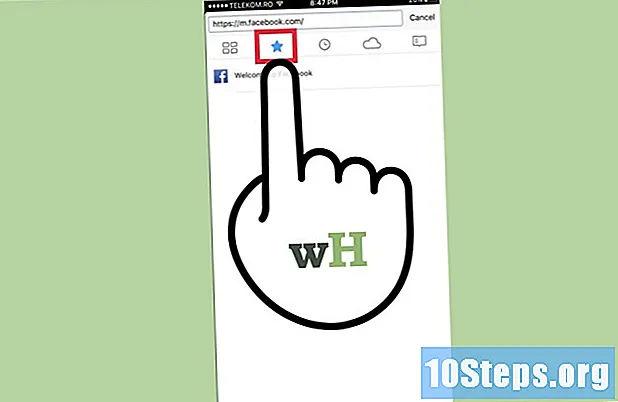
Indhold
Firefox er en gratis open source browser med bred platformunderstøttelse, herunder Windows, OSX, Linux, iOS og Android. Bogmærke på et websted er en god måde at bevare de adresser, du besøger mest organiseret på. Denne artikel vil lære dig, hvordan du tilføjer en webside til dine favoritter på enhver platform.
Steps
Metode 1 af 2: Brug af Firefox på en computer
Åbn Firefox og naviger til den side, du vil bogmærke. Det gør du ved at klikke på søgefeltet og indtaste dens adresse. Enhver side, du besøger, kan gemmes.

Klik på knappen "Foretrukne". Det har et stjerneikon og kan findes i adresselinjen øverst på skærmen. Dette ikon udfyldes derefter med bogmærkning af det aktuelle websted.- På Windows eller OSX kan du bruge genvejen Ctrl+D eller ⌘ Cmd+D, henholdsvis.

Rediger bogmærket for at tilpasse det efter ønske. Denne pop-up vises automatisk, når du gemmer siden for første gang. I det kan du omdøbe bogmærket, ændre dets mappe, tilføje tags eller fjerne det helt. Når du har foretaget de nødvendige justeringer, skal du klikke på Udført. Som standard gemmes sider i mappen "Andre favoritter".- For at åbne denne pop-up når som helst skal du bare åbne siden og klikke på stjerneikonet.
- Hvis værktøjslinjen ikke er aktiveret, skal du højreklikke på titellinjen øverst på siden og vælge "Favoritlinje" for let at få adgang til den når som helst.

Få adgang til og ændre dine favoritter. Tryk på knappen "Bibliotek" (nogle bøgerikon på en hylde markeret med grønt på billedet) og vælg "Foretrukne". Hvis du gør det, åbnes et panel, hvor du kan søge, organisere, omdøbe eller slette bogmærker.- Du kan også klikke på knappen "Vis panel" (fremhævet med rødt på billedet) for at få vist sidepanelet med favoritter.
- Genvejen til denne indstilling er Ctrl+B eller ⌘ Cmd+B Henholdsvis Windows eller OSX.
- Du kan også klikke på knappen "Vis panel" (fremhævet med rødt på billedet) for at få vist sidepanelet med favoritter.
Metode 2 af 2: Brug af Firefox på en mobilenhed
Åbn Firefox og naviger til den side, du vil bogmærke. For at gøre dette skal du vælge søgefeltet og indtaste dens adresse.
Åbn menuen "Indstillinger". På Android har det et tre lodrette prikkerikon, der er placeret i øverste højre hjørne. Spring over dette trin på iOS.
Tryk på stjerneikonet. På Android kan det findes i menuen "Indstillinger". På iOS vises dette ikon i navigationskontrollerne i bunden af skærmen. Derefter bliver siden bogmærket.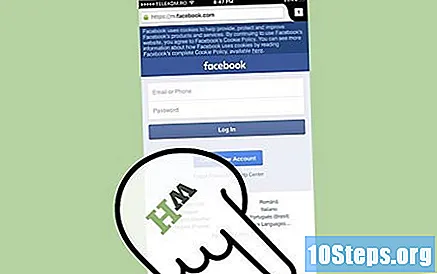
Få adgang til dine favoritter. For at gøre dette skal du trykke på "Søg" -bjælken eller åbne en ny fane. Gemte sider vises med en stjerne i søgefeltet, når de har indtastet deres nøgleord.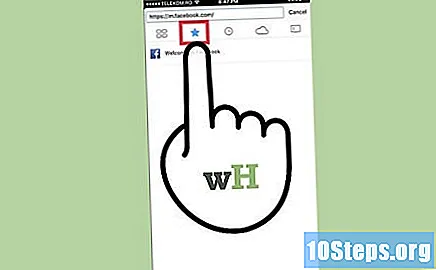
- De nye faner har en bogmærke-knap, der åbner en liste over alle gemte sider.
- Bogmærker kan fjernes fra søgefeltet eller fra den nye fane-grænseflade.
Nødvendige materialer
- Windows-, Linux- eller Mac OS-computer (enhver version med Firefox-understøttelse).
- Internetadgang.
- Et websted, der kan tilføjes til favoritter.
- Mozilla Firefox eller Mozilla Firefox Portable Edition.


